
* 카카오톡 오픈채팅 목록 분리 방법 *
우리나라에서 스마트폰을 가지고 있는 사람이라면 모두가 사용하고 있는 그 앱!!
바로 카카오톡이죠.
보통 연락처를 아는 사람들의 메신저로 사용하는 앱입니다.
친구, 가족, 직장동료, 지인 등의 톡으로 많이 사용되죠.
그리고 오픈채팅이라는 메뉴로 서로 연락처를 모르는 사람과 익명으로 대화를 하는 기능이 있습니다.
몇 년 전부터 생겨난 기능이지만 아직도 이 오픈채팅이란 것을 잘 모르시는 분도 계시는 듯해요.
하지만 오픈채팅을 하시는 분들도 꽤 많고 오픈채팅방도 수없이 많은 주제들의 방이 있습니다.
많은 분들이 일반채팅이랑 오픈채팅을 동시에 사용하고 있습니다.
그렇게 많은 채팅방이 있는 분들은 많은 카톡들을 눌러 대화할 때 일반채팅방이랑 오픈채팅방을 간혹 헷갈릴 때가 있습니다.
그래서 그 헷갈림을 해소해 줄 방법이 있습니다.
바로 일반채팅방이랑 오픈채팅방을 구분해서 탭으로 나눠버리는 방법입니다.
아래에 그 방법을 설명하니 조금만 시간 내어 따라 하시면 쉽게 카카오톡의 일반채팅과 오픈채팅을 나눠 관리할 수 있을 것입니다.
(아래 스샷과 설명은 안드로이드 운영체제인 갤럭시S 21+ 환경에서 작업되었습니다.
카카오톡 버전은 9.7.7 입니다.)

일단, 카카오톡을 실행시킵니다.
그리고 톡방 목록이 있는 두 번째 탭인 1번을 터치합니다.
2번을 보시면 왼쪽 상단에 [채팅]이라고 채팅 타이틀이 보입니다.
나중에 여기가 조금 변경되니 기억하고 계세요.
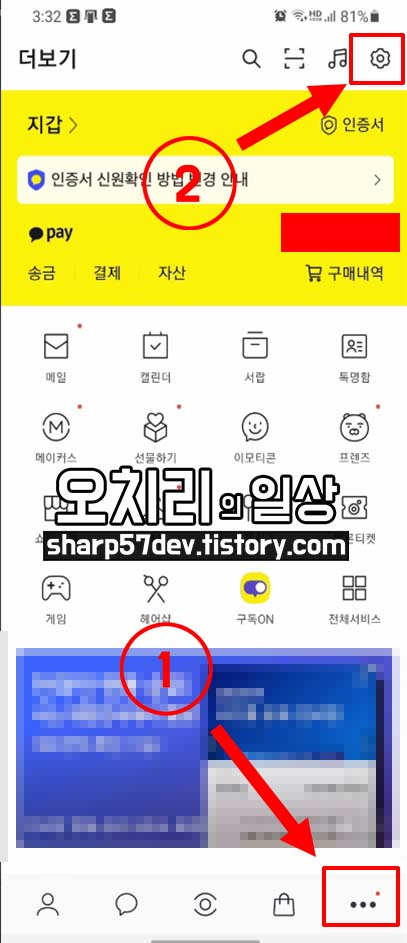
그럼 하단의 카톡 메뉴 중 다섯 번째 탭에 있는 1번의 점세개[●●●]인 더보기를 터치하여 더보기 탭으로 화면을 이동시킵니다.
그리고 우측 상단 2번인 톱니바퀴 모양의 설정 버튼을 클릭합니다.
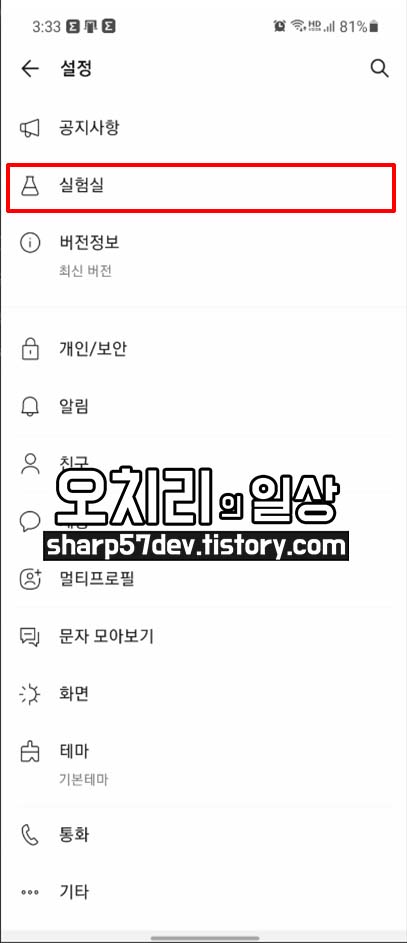
설정 화면으로 들어가면 "실험실"이라는 메뉴가 있습니다.
"실험실"을 터치합니다.
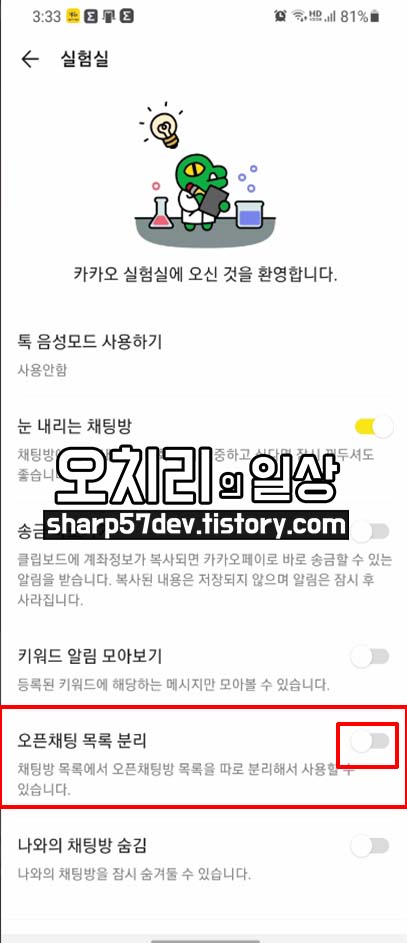
"실험실"로 진입하면 여러 개의 옵션 체크박스 스위치가 있습니다.
이 중에서 "오픈채팅 목록 분리"라는 부분을 터치하여 체크박스 스위치를 "ON" 합니다.
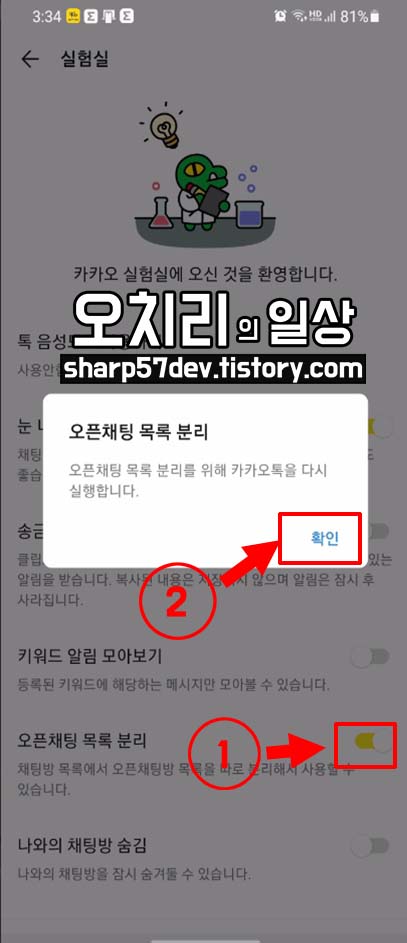
"오픈채팅 목록 분리"가 "ON"되어 활성화된 것을 1번을 보면 알 수 있습니다.
그리고 오픈채팅 목록 분리를 하면 "오픈채팅 목록 분리를 위해 카카오톡을 다시 실행합니다."라는 확인창이 뜹니다.
"확인"을 터치하여 카카오톡을 다시 실행합니다.

꺼진 카카오톡을 1번처럼 다시 터치하여 실행시킵니다.
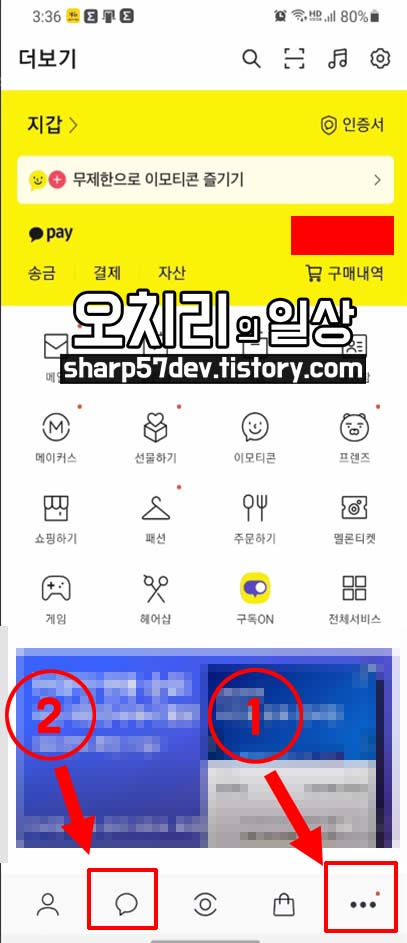
다시 실행시키면 아까 마지막으로 작업했던 1번인 "더보기"탭으로 앱이 열립니다.
채팅방 목록 리스트가 있는 두 번째 탭인 2번을 터치하여 이동합니다.
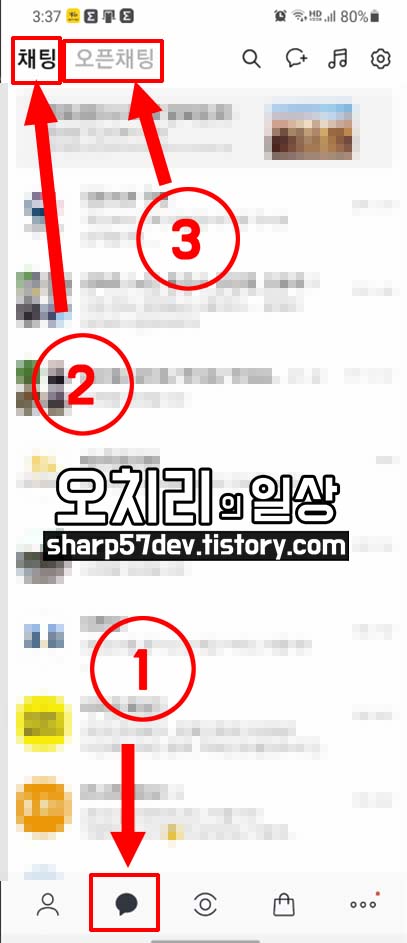
채팅 목록 리스트 방인 1번으로 진입합니다.
이때 아까 기억해 놓으라 했던 2번인 "채팅"이라고 쓰인 선택된 타이틀이 보입니다.
그리고 그 오른쪽 3번에는 "오픈채팅"이라는 선택되지 않은 회색 텍스트의 타이틀이 보입니다.
여기서 "채팅" 타이틀이 선택되어 있을 때 아래 채팅 대화방을 잘 살펴보시면, 오픈채팅방 목록은 안 보이고, 일반채팅 목록 리스트만이 보이는 것을 알 수 있습니다.

그럼 2번인 "오픈채팅" 타이틀 탭을 터치해보면 "오픈채팅"타이틀이 진한 색으로 활성화된 것을 확인할 수 있습니다.
그리고 아래 채팅방 리스트를 보면 오픈채팅방만 리스트 된 것을 알 수 있습니다.
이렇게 채팅과 오픈채팅이 한 화면에 마구 섞여서 방을 찾기가 힘들다면 이런 방법으로 채팅과 오픈채팅을 나누어서 관리하는 것도 한 가지 방법이 되겠습니다.
물론 이 옵션이 오히려 불편하다 느끼시면 안 하셔도 상관없을 것입니다.
그리고 이 실험실 옵션은 카카오톡 PC버전에서는 사용을 못합니다.
스마트폰에서만 적용 가능한 옵션입니다.
카카오톡 일반채팅방과 오픈채팅방을 나눠서 관리하는 방법을 알아보았습니다.
그럼 오늘도 좋은 하루 보내세요.^^
'팁 > IT 팁' 카테고리의 다른 글
| 윈도우10 응용프로그램별 사운드 입출력 개별 설정 방법 - 소리 장치별로 따로 입출력하는 방법 (0) | 2022.06.01 |
|---|---|
| 윈도우10 소리 안남 해결하는 방법 - 사운드 설정 (2) | 2022.05.29 |
| 윈도우10 가상 메모리 설정 방법 - 램(RAM)/메모리 부족할 때 (0) | 2022.05.21 |
| 주민등록등본 인터넷 무료 발급 - 정부24 (0) | 2021.07.29 |
| 카카오톡 간편인증 로그인 - 국세청 홈택스, 정부24 (0) | 2021.07.27 |


댓글